Ag baint úsáide as emojis beoga in Outlook: cuir isteach, cuir leis agus bainistigh go héasca
Kutools le haghaidh Outlook
I gcumarsáid dhigiteach an lae inniu, go háirithe i litreacha gnó agus idirghníomhaíochtaí laethúla ríomhphoist, féadann úsáid emojis ábhar a dhéanamh níos tarraingtí agus teas a instealladh isteach i ríomhphoist téacs dull. Cé gur fheabhsaigh Windows a fheidhmiúlacht emoji, tá teorainneacha fós ann, mar shampla dearaí simplíocha agus an neamhábaltacht emojis saincheaptha a chruthú. Kutools le haghaidh Outlook's Pána Emoji líonann na bearnaí seo, ag tairiscint go leor emojis beoga (lena n-áirítear emojis 3D) agus GIFs. Le cliceáil amháin, is féidir leat aon emojis a chur isteach i gcorp an ríomhphoist. Ina theannta sin, is féidir leat emojis pearsantaithe a chur leis go héasca lena n-úsáid sa todhchaí agus iad a bhainistiú de réir mar is gá.
- Kutools Emoji Pane vs Microsoft Outlook Emoji Pane
- Cuir isteach go héasca emojis beoga in Outlook
- Cuir isteach emojis beoga go tapa gan an Kutools Emoji Pane a oscailt
- Cuir íomhánna emoji pearsantaithe go héasca in Outlook
- Bainistigh íomhánna emoji pearsantaithe in Outlook
Kutools Emoji Pane vs Microsoft Outlook Emoji Pane
🖥️ Comhoiriúnacht an Chórais:
Níl an Pane Emoji ionsuite in Outlook ar fáil ach ar Windows 10 agus Windows 11. Ciallaíonn sé seo nach mbeidh úsáideoirí ar leaganacha eile de chóras oibriúcháin Windows, mar shampla Windows 8 nó níos luaithe, in ann an ghné seo a úsáid agus beidh gá leis. lorg réitigh mhalartacha. An Pane Emoji i Kutools le haghaidh Outlook, ar an láimh eile, tá sé ag luí le gach córas Windows.
(I.e. Réimse leathan emojis:
Tairgeann Kutools raon níos leithne de emojis ná an rogha réamhshocraithe in Outlook, lena n-áirítear emojis uathúla agus éagsúil nach bhfuarthas in Outlook. Ligeann sé seo d’úsáideoirí raon níos leithne mothúcháin a chur in iúl ina gcuid ríomhphoist. Thairis sin, soláthraíonn sé emojis álainn ar Windows 10 cosúil leis na cinn ar Windows 11, ag feabhsú an taithí amhairc.
🗂️ Feidhmiúlacht:
Kutools le haghaidh Outlook's Emoji Pane cuireann sé feidhmiúlacht fheabhsaithe, lena n-áirítear catagóiriú, cur leis, agus scriosadh emojis saincheaptha, ag saibhriú an taithí úsáideora. Ina theannta sin, is féidir le húsáideoirí bailiúchán de na híomhánna emoji is mó a úsáidtear nó is fearr leo a choimeád i gcatagóirí pearsantaithe.
🚀 Éasca Úsáide:
Tá an Pane Emoji i Kutools deartha mar phána atá fós le feiceáil sa bhfuinneog poist, rud a chuireann deireadh leis an ngá atá leis an bpána a thabhairt suas arís agus arís eile gach uair a bhíonn sé ag teastáil. Soláthraíonn sé seo comhéadan níos iomasach chun emojis a bhrabhsáil agus a roghnú, rud a fhágann go mbeidh an próiseas níos tapúla agus níos áisiúla.
???? Gnéithe Breise:
Feabhsaíonn Kutools idirghníomhaíocht agus taitneamh ríomhphoist trí Emoji GIFs a thairiscint, chomh maith le painéal emoji ar snámh a éascaíonn emojis a chur isteach go tapa gan a cheangal ar an bpána Kutools a oscailt. 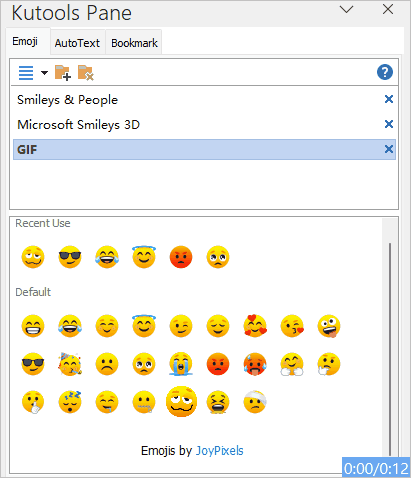
Cuir isteach emojis go héasca in Outlook
Chun emojis a chur isteach i gcorp an ríomhphoist, ní mór duit a dhéanamh mar a leanas.
Céim 1. Cruthaigh fuinneog Teachtaireacht
- cliceáil Baile > Ríomhphost Nua nua a oscailt Teachtaireacht fuinneog;
- Nó roghnaigh ríomhphost, cliceáil Baile > Freagra or aghaidh a oscailt RE: or FW: fuinneog teachtaireachta.
Céim 2. Cumasaigh an Kutools Emoji Pane
Sa fhuinneog Teachtaireacht cumadóireachta, cliceáil Kutools > Pane a oscailt Pána Kutools. Féach an pictiúr: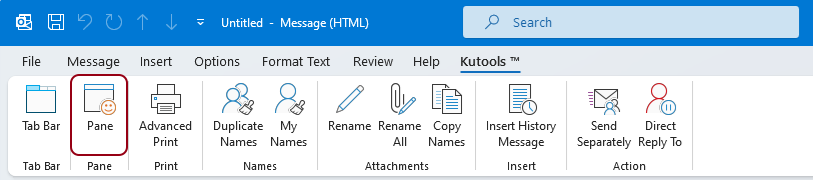
Céim 3. Cuir Emoji isteach i gcorp an ríomhphoist
Sa chumadóireacht Teachtaireacht fuinneoige, an Pána Emoji ar taispeáint ar an taobh deas. Cliceáil ar an gcorp ríomhphoist agus is féidir leat tosú ag cuir isteach emojis mar seo a leanas.
- Cliceáil chun catagóir áirithe a oscailt.
Leid: Tá trí chatagóir réamhshocraithe sa Pána Emoji, gach ceann acu le stíl emoji difriúil.
- Má chliceálann tú ar aon emoji sa liosta emoji cuirfear isteach láithreach é sa chorp ríomhphoist ina bhfuil an cúrsóir suite.

- Níl emojis laistigh de na catagóirí réamhshocraithe in-eagarthóireachta nó inbhainte; ina ionad sin, is féidir an chatagóir iomlán a bhaint. Chun catagóir a bhaint, ní mór duit é a roghnú agus ansin cliceáil ar an Dún cnaipe nó an Scrios Catagóir cnaipe. Sa popping suas Kutools le haghaidh Outlook bosca dialóige, cliceáil an OK cnaipe.
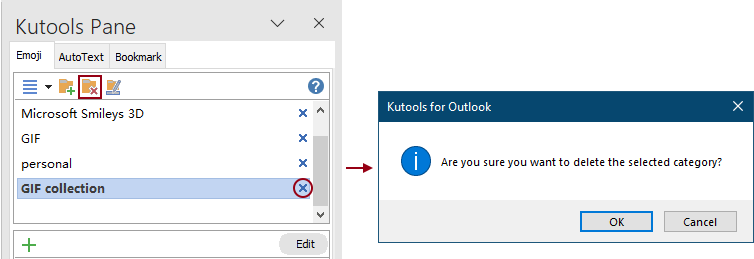
- Má tá na catagóirí réamhshocraithe scriosta agat agus más mian leat iad a chur ar ais, ní mór duit.
- Cliceáil ar an liosta anuas
 chun an roghchlár a leathnú, agus ansin roghnaigh Athchóirigh Emoji Réamhshocraithe.
chun an roghchlár a leathnú, agus ansin roghnaigh Athchóirigh Emoji Réamhshocraithe. - San oscailt Catagóir Réamhshocraithe bosca dialóige, seiceáil na boscaí le haghaidh na catagóirí réamhshocraithe mian leat a ghnóthú agus ansin cliceáil OK.

- Cliceáil ar an liosta anuas
- Mura bhfuil an emoji atá uait ar an liosta réamhshocraithe, is féidir leat na emojis atá uait a chur leis an bpána Emoji de láimh. Féach an ceathrú cuid le haghaidh sonraí.
Cuir isteach emojis beoga go tapa gan an Kutools Emoji Pane a oscailt
Ina theannta sin, tá gné curtha i bhfeidhm againn a ligeann do emojis a chur isteach go tapa i do theachtaireachtaí, ag seachaint an gá atá le Pane Emoji a oscailt, agus mar sin sruthlíniú a dhéanamh ar an bpróiseas chun teagmháil phearsantachta a chur le do chumarsáid gan stró.
Nuair a chruthaíonn tú, a bhfreagraíonn tú nó nuair a chuireann tú ríomhphoist ar aghaidh i bhfuinneog Teachtaireachta, feicfidh tú go bhfuil dhá emojis le feiceáil ag barr cheanntásc na teachtaireachta. Is é ceann an painéal emoji a thagann le Windows, agus is é an ceann eile an painéal emoji ó Kutools. Is féidir leat na emojis is mian leat a úsáid a roghnú de réir do riachtanas. Féach ar an scáileán: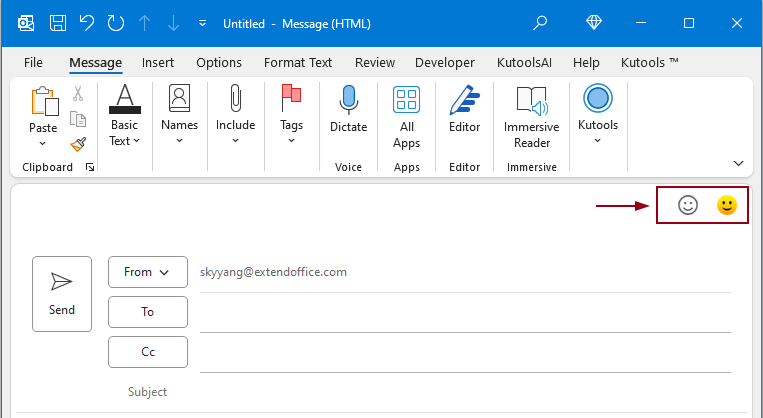
- Cliceáil ar an gcéad deilbhín emoji chun an Painéal Emoji Windows, féach ar an scáileán:

- Cliceáil ar an dara deilbhín emoji chun an deilbhín a oscailt Fuinneog Emoji Kutools, féach ar an scáileán:
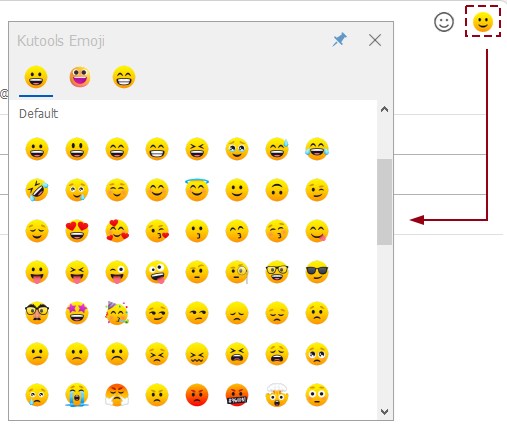
- Ina theannta sin, is féidir an painéal emoji ó Kutools a phinnáil, rud a ligeann d'úsáideoirí emojis a chur isteach agus iad ag eagarthóireacht ábhar ríomhphoist gan an painéal emoji a oscailt gach uair. (Cliceáil ar an
 deilbhín chun an fhuinneog a phionnáil)
deilbhín chun an fhuinneog a phionnáil)
- Taispeántar na deilbhíní emoji tapa seo de réir réamhshocraithe, más mian leat an ghné seo a dhíchumasú, cliceáil le do thoil Kutools > Roghanna. Sa an Roghanna bosca dialóige, faoin Taispeáin cluaisín, díthiceáil Cumasaigh Fuinneog ar Snámh Emoji rogha, féach an scáileán:
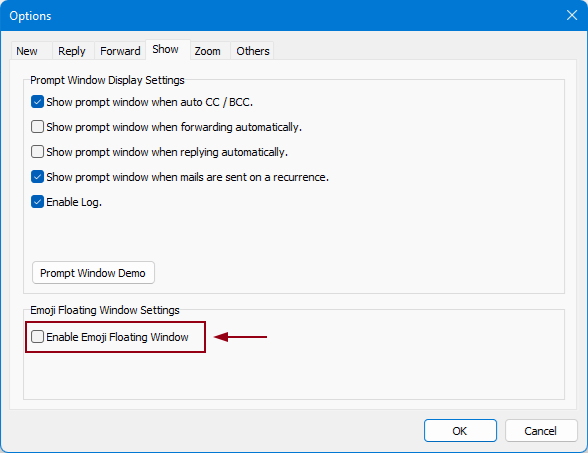
Cuir íomhánna emoji pearsantaithe go héasca in Outlook
Má thagann tú trasna ar emojis úsáideacha i ríomhphoist nó má tá bailiúchán emojis agat a úsáideann tú go minic, is féidir leis an pane Emoji de Kutools for Outlook cabhrú leat iad a shábháil lena n-úsáid sa todhchaí.
Cuir íomhánna emoji de láimh i ríomhphost isteach chuig an bpána Emoji
Má aimsíonn tú roinnt emojis sna ríomhphoist a fuair tú atá úsáideach duit agus gur mhaith leat a shábháil lena n-úsáid sa todhchaí, is féidir leat a dhéanamh mar a leanas.
Céim 1. Cruthaigh do chatagóir emoji féin
Sa phána Emoji, ní mór duit:
- Cliceáil ar an Cuir Catagóir cnaipe.
- sa Catagóir Nua bosca dialóige, clóscríobh ainm an chatagóir agus cliceáil OK.
Tá catagóir nua (sa chás seo, an chatagóir 'pearsanta') cruthaithe anois.

Céim 2. Oscail ríomhphost ina bhfuil na emojis is gá duit a shábháil lena n-úsáid sa todhchaí
Ar an liosta Ríomhphoist, cliceáil faoi dhó chun ríomhphost a oscailt ina bhfuil na emojis is mian leat a shábháil lena n-úsáid sa todhchaí.
Céim 3. Cuir pictiúir emoji leis an bpána Emoji
- I gcorp an ríomhphoist, roghnaigh an emoji is mian leat a shábháil.
- Cliceáil ar an Cuir le Leabharlann Emoji cnaipe
 sa chatagóir nua.
sa chatagóir nua. - San oscailt Cuir Emoji leis bosca dialóige, clóscríobh ainm sa Ainm bosca téacs, roghnaigh an chatagóir a chruthaigh tú i gcéim 1, agus ansin cliceáil ar an Cuir cnaipe. Féach an pictiúr:
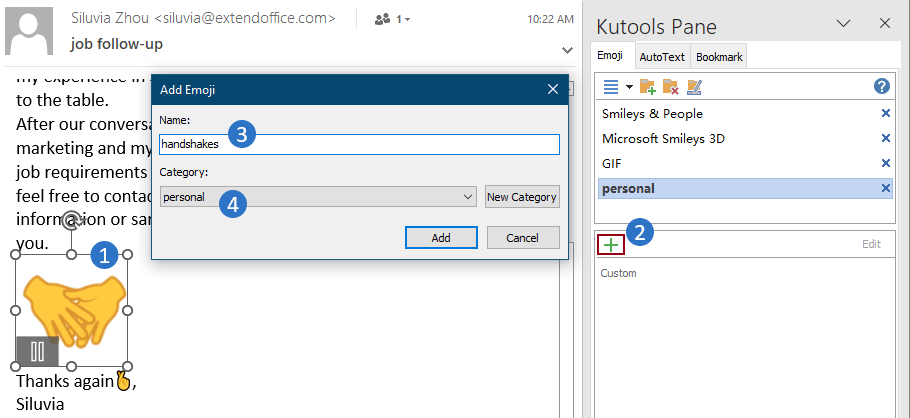
Toradh
Tá an íomhá emoji roghnaithe curtha leis an gcatagóir nua a shonraigh tú anois. Má tá an íomhá emoji breise i bhformáid gif, feicfidh tú beoite nuair a ainlíonn tú an cúrsóir thairis air.

Iompórtáil grúpa íomhánna emoji chuig an bpána Emoji
Má tá sraith íomhánna emoji bailithe agat, is féidir leat iad a allmhairiú go héasca isteach sa phána Emoji le húsáid sa todhchaí. Déan mar a leanas le do thoil.
Céim 1. Cruthaigh catagóir emoji chun na híomhánna emoji seo a shábháil
Sa phána Emoji, ní mór duit:
- Cliceáil ar an Cuir Catagóir cnaipe.
- sa Catagóir Nua bosca dialóige, clóscríobh ainm an chatagóir agus cliceáil OK.
Tá catagóir nua (sa chás seo, an chatagóir 'bailiúchán GIF') cruthaithe anois.
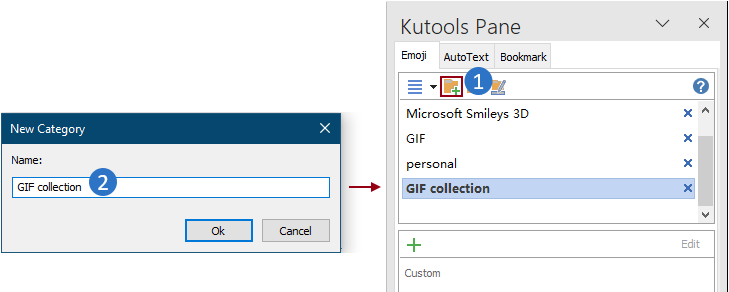
Céim 2. Iompórtáil na híomhánna emoji
- I bpána Emoji, cliceáil ar an liosta anuas
 chun an roghchlár a leathnú.
chun an roghchlár a leathnú. - Roghnaigh Iompórtáil Emoji ón roghchlár.
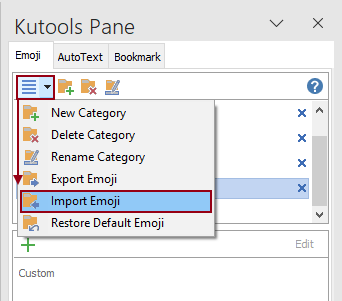
- Sa IÍosluchtaigh Emoji bosca dialóige, ní mór duit a chumrú mar seo a leanas.
3.1) Cliceáil ar an
 cnaipe, feicfidh tú dhá rogha ansin:
cnaipe, feicfidh tú dhá rogha ansin:- Comhad: Má roghnaítear an rogha seo, osclófar an Oscail bosca dialóige, rud a ligeann duit íomhánna emoji aonair a roghnú trí na Ctrl or Shift eochair.
- Fillteán: Roghnaigh an rogha seo má tá do chuid íomhánna emoji go léir in aon fhillteán amháin agus más mian leat iad go léir a allmhairiú ag an am céanna. Osclóidh sé an Brabhsáil Chun Fillteán dialóg inar féidir leat an fillteán riachtanach a roghnú.
3.2) Sonraigh an chatagóir inar mian leat na híomhánna emoji iompórtáilte a chur.3.3) Cliceáil ar an OK cnaipe.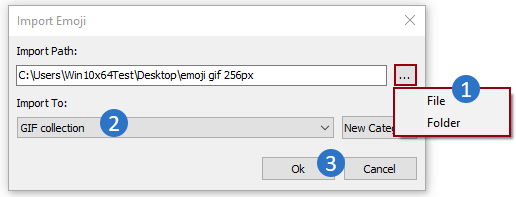 3.4) A Kutools le haghaidh Outlook Beidh an bosca dialóige aníos, ag tabhairt foláireamh duit faoi láimhseáil emojis leis an ainm céanna. Roghnaigh an rogha atá uait.
3.4) A Kutools le haghaidh Outlook Beidh an bosca dialóige aníos, ag tabhairt foláireamh duit faoi láimhseáil emojis leis an ainm céanna. Roghnaigh an rogha atá uait.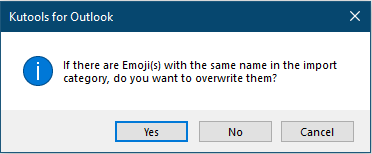
Toradh
Anois, allmhairítear gach íomhá emoji san fhillteán roghnaithe isteach sa chatagóir sonraithe a chruthaigh tú mar a thaispeántar sa screenshot thíos.
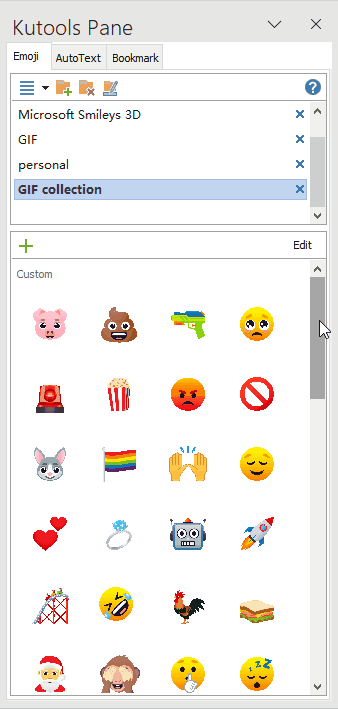
Bainistigh íomhánna emoji pearsantaithe in Outlook
Tar éis duit do chuid íomhánna emoji pearsantaithe féin a chur leis, is féidir leat iad a bhainistiú go héasca de réir mar is gá. Déan mar a leanas le do thoil.
1. Sa phána Emoji, téigh isteach sa chatagóir emoji a chruthaigh tú, cliceáil ar an Cuir cnaipe.

Tá gach íomhá emoji sa chatagóir roghnaithe i mód eagarthóireachta anois.
2. Roghnaigh íomhá emoji, ansin is féidir leat:
- Scrios
 : Má chliceálann tú ar an gcnaipe seo scriosfar na emojis atá roghnaithe faoi láthair.
: Má chliceálann tú ar an gcnaipe seo scriosfar na emojis atá roghnaithe faoi láthair. - Bog go Tosaigh
 : Má chliceálann tú ar an gcnaipe seo, bogfar an emoji atá roghnaithe faoi láthair chun tosaigh ar gach íomhá emoji.
: Má chliceálann tú ar an gcnaipe seo, bogfar an emoji atá roghnaithe faoi láthair chun tosaigh ar gach íomhá emoji. - Bog Suas
 : Má chliceálann tú ar an gcnaipe seo bogfar an emoji atá roghnaithe faoi láthair suas.
: Má chliceálann tú ar an gcnaipe seo bogfar an emoji atá roghnaithe faoi láthair suas. - Bog Síos
 : Má chliceálann tú ar an gcnaipe seo bogfar an emoji atá roghnaithe faoi láthair síos.
: Má chliceálann tú ar an gcnaipe seo bogfar an emoji atá roghnaithe faoi láthair síos. - Bog ar chlé
 : Má chliceálann tú ar an gcnaipe seo bogfar an emoji roghnaithe faoi láthair go dtí an taobh clé.
: Má chliceálann tú ar an gcnaipe seo bogfar an emoji roghnaithe faoi láthair go dtí an taobh clé. - Bog ar dheis
 : Má chliceálann tú ar an gcnaipe seo bogfar an emoji roghnaithe faoi láthair go dtí an taobh deas.
: Má chliceálann tú ar an gcnaipe seo bogfar an emoji roghnaithe faoi láthair go dtí an taobh deas.

3. Tar éis an bhainistíocht a chríochnú, cliceáil ar an gcnaipe Déanta.
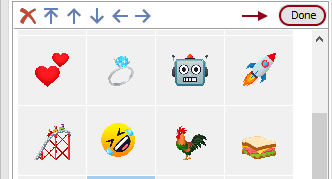
- Tá cead agat roinnt íomhánna emoji roghnaithe a scriosadh ag an am céanna i gcatagóir cruthaithe pearsantaithe.
- Ach má tá ilíomhánna emoji roghnaithe agat, déanfar na cnaipí bogtha a ghlasú agus ní féidir iad a úsáid.
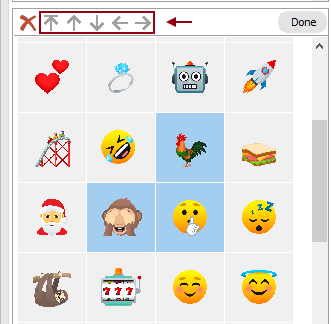
- Is féidir leat catagóir breise a athainmniú trína roghnú agus cliceáil ar an Catagóir Athainmnigh cnaipe. Sa Catagóir Athainmnigh bosca dialóige, cuir isteach ainm nua agus cliceáil ar an OK cnaipe.

- Chun catagóir a scriosadh (lena n-áirítear an chatagóir réamhshocraithe), ní mór duit é a roghnú agus ansin cliceáil ar an Dún nó an Scrios Catagóir cnaipe. Sa popping suas Kutools le haghaidh Outlook bosca dialóige, cliceáil an OK cnaipe.
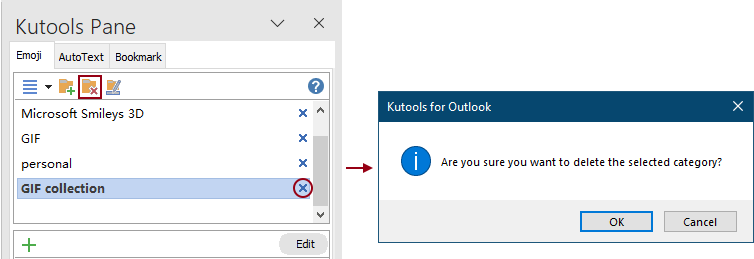
- Chun cúltaca a dhéanamh de chatagóir emoji áirithe, lean na céimeanna seo:
Cliceáil ar an liosta anuas
 chun an roghchlár a leathnú, agus ansin cliceáil Easpórtáil Emoji.sa Easpórtáil Emoji bosca dialóige, cliceáil an
chun an roghchlár a leathnú, agus ansin cliceáil Easpórtáil Emoji.sa Easpórtáil Emoji bosca dialóige, cliceáil an cnaipe chun fillteán ceann scríbe a roghnú sa Conair Easpórtála alt, agus ansin, roghnaigh an chatagóir atá ag teastáil ó na Catagóir Easpórtála liosta anuas, ar deireadh, agus OK.
cnaipe chun fillteán ceann scríbe a roghnú sa Conair Easpórtála alt, agus ansin, roghnaigh an chatagóir atá ag teastáil ó na Catagóir Easpórtála liosta anuas, ar deireadh, agus OK.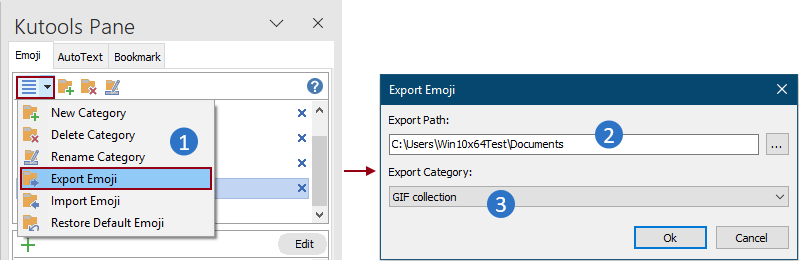
- Má tá na catagóirí réamhshocraithe scriosta agat agus más mian leat iad a chur ar ais, ní mór duit.
Cliceáil ar an liosta anuas
 chun an roghchlár a leathnú, agus ansin roghnaigh Athchóirigh Emoji Réamhshocraithe.San oscailt Catagóir Réamhshocraithe bosca dialóige, seiceáil na boscaí le haghaidh na catagóirí réamhshocraithe mian leat a ghnóthú agus ansin cliceáil OK.
chun an roghchlár a leathnú, agus ansin roghnaigh Athchóirigh Emoji Réamhshocraithe.San oscailt Catagóir Réamhshocraithe bosca dialóige, seiceáil na boscaí le haghaidh na catagóirí réamhshocraithe mian leat a ghnóthú agus ansin cliceáil OK.
Uirlisí Táirgiúlachta Oifige is Fearr
Kutools le haghaidh Outlook - Níos mó ná 100 Gnéithe cumhachtacha chun do Outlook a shárú
🤖 Cúntóir Ríomhphoist AI: Ríomhphoist pro toirt le draíocht AI - aon-cliceáil chun freagraí genius, ton foirfe, máistreacht ilteangach. Trasfhoirmigh ríomhphost gan stró! ...
📧 Uathoibriú Ríomhphoist: As Oifig (Ar fáil do POP agus IMAP) / Sceideal Seol Ríomhphoist / Auto CC/BCC de réir Rialacha Agus Ríomhphost á Sheoladh / Auto Ar Aghaidh (Ardrialacha) / Beannacht Auto Cuir leis / Scoilt Ríomhphoist Ilfhaighteoirí go huathoibríoch i dTeachtaireachtaí Aonair ...
📨 Bainistíocht Ríomhphost: Ríomhphoist a Athghairm go héasca / Bloc Ríomhphoist Scam ag Ábhair agus Daoine Eile / Scrios Ríomhphoist Dúblacha / Cuardach Casta / Comhdhlúthaigh Fillteáin ...
📁 Ceangaltáin Pro: Sábháil Baisc / Baisc Dícheangail / Comhbhrú Baisc / Auto Sábháil / Auto Dícheangail / Comhbhrúite Auto ...
🌟 Draíocht Chomhéadain: 😊Níos mó Emojis Pretty and Cool / Treisiú Do Tháirgiúlacht Outlook le Radhairc Tabbed / Íoslaghdaigh Outlook In ionad Deiridh ...
???? Wonders aon-cliceáil: Freagair Gach Duine le Ceangaltáin Isteach / Ríomhphoist Frith-Iascaireachta / 🕘 Taispeáin Crios Ama an tSeoltóra ...
👩🏼🤝👩🏻 Teagmhálaithe & Féilire: Baisc Cuir Teagmhálacha Ó Ríomhphoist Roghnaithe / Roinn Grúpa Teagmhála ar Ghrúpaí Aonair / Bain Meabhrúcháin Breithlá ...
Thar Gnéithe 100 Fan le do Thaiscéalaíocht! Cliceáil Anseo le Tuilleadh Amach.

